 |
| Обучение Форекс | > | Работа с MetaTrader 4 | > | Как открыть сделку |
Как открыть сделку (ордер)
Чтобы зарабатывать на форекс, нужно знать, как открыть сделку (ордер) в терминале MT 4, и как впоследствии зафиксировать прибыль.
После того, как вы открыли демо-счет, проанализировали график и приняли решение о дальнейшем направлении движения рынка, пришло время открыть сделку.
Для того чтобы открыть ордер, прежде всего, нужно вызвать окно «Новый ордер». Это можно сделать несколькими способами. Рассмотрим их по порядку.
1. Нажмите кнопку F9.
2. Нажмите правой кнопкой мыши на нужной валютной паре в окне «Обзор рынка», в открывшемся контекстном меню вберите пункт «Новый ордер».
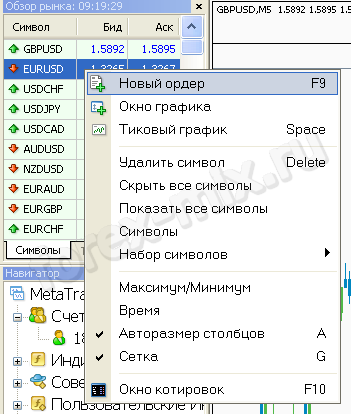
3. Двойной щелчок мышью на нужной валютной паре.
4. Нажмите кнопку «Новый ордер» на панели инструментов «Стандартная».

5. Нажмите правой кнопкой мыши в любом месте графика той валютной пары, по которой хотите совершить сделку. В контекстном меню выберите пункт «Торговля» - «Новый ордер».
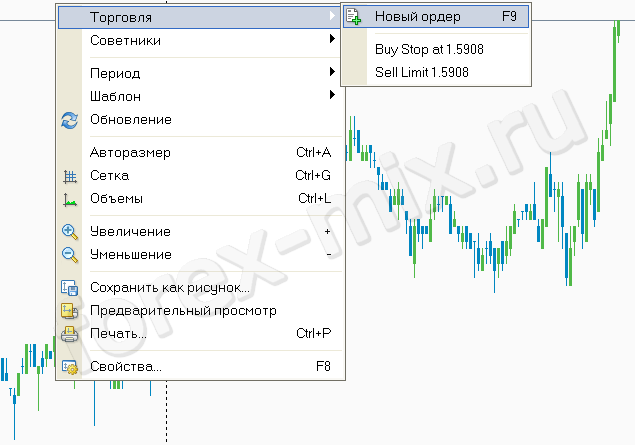
Как открыть сделку на Форекс/Forex. Окно «Новый ордер»
В окне «Новый ордер» вы увидите следующую информацию.
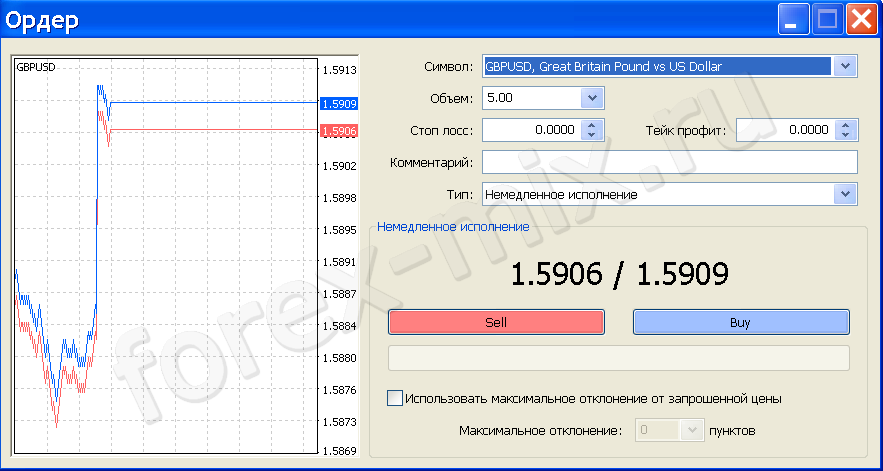
«Символ» - обозначение торгового инструмента. Если вы специально его не выбирали (как в пункте 2), в терминале по умолчанию настроено так, что в этом поле отображается тот символ, график которого открыт и активен в настоящий момент. Чтобы выбрать другой символ, нажмите на стрелочку справа от символа, и в выпадающем списке выберите нужный.
Важно! В этом списке будут доступны только те символы, которые открыты в этот момент в окне «Обзор рынка». Если нужного торгового инструмента нет, откройте все символы в окне «Обзор рынка». Для этого нажмите в любом месте окна правой кнопкой мыши и выберите в меню пункт «Показать все символы».
«Объем» - размер лота, то есть, каким объемом средств вы хотите открыть сделку. Кроме предложенных значений, вы можете вводить и другие значения, если это позволяет ваш брокер. Подробнее о торговом объеме читайте в статье Лот на Форекс.
«Стоп-лосс» (ограничение убытков) и «Тейк-профит» (фиксация прибыли) - поля для ввода значений соответствующих лимитных ордеров.
«Комментарий» - здесь можно указать какой-либо комментарий для себя к данной сделке, чтобы потом его можно было посмотреть в истории счета. Но обычно поле оставляют пустым.
«Тип» - тип исполнения ордера. Имеет два значения: немедленное исполнение и отложенный ордер. Работа с отложенными ордерами будет рассмотрена в отдельной статье. Остановимся на немедленном исполнении, то есть нам нужно открыть сделку на форекс по текущим ценам.
Эти цены как раз отображены ниже над соответствующими кнопками: цена покупки расположена над кнопкой Buy (купить), цена продажи расположена над кнопкой Sell (продать). Котировки меняются в режиме реального времени.
«Использовать максимальное отклонение от цены» - эта функция нужна для того, чтобы избежать реквотов в моменты высокой волатильности на рынке. Если мы поставим галочку на этой функции и укажем желаемое значение, можем быть уверены, что ордер все равно будет исполнен автоматически, даже если цена в этот момент «отклонится» от заданного уровня на несколько пунктов (в рамках указанного значения, не более). При этом брокер не будет предлагать новые цены и нам не придется терять время на подтверждение или отклонение приказа.
Так как мы хотели открыть сделку по рыночной цене, после того, как были заполнены все поля необходимыми данными, нажимаем на Buy или Sell.
После исполнения сделки появится результат обработки ордера.

Будет указан номер ордера, тип сделки (Buy или Sell), объем, торговый инструмент, цена открытия ордера. Нажмите ОК.
Если вы не использовали функцию «отклонения от цены», тогда, возможно, вам будут предложены новые цены, если рынок в этот момент быстро меняется. В этом случае вместо результата открытия сделки вы увидите дополнительное окошко, где будет сказано, что поступили новые цены. Вам нужно будет согласиться или отказаться от совершения сделки по предложенным значениям. Реквоты могут идти один за другим несколько раз, нужно быть готовым к этому.
Результат открытия сделки мы видим в окне «Терминал» во вкладке «Торговля».

Как закрыть ордер и зафиксировать прибыль по открытой сделке
После того, как график достиг желаемого уровня, вы можете закрыть позицию с прибылью. Вы также можете закрыть ордер с убытком по текущей рыночной цене. Для этого нажмите правой кнопкой мыши на том ордере, который нужно закрыть, в меню выберите пункт «Закрыть ордер».
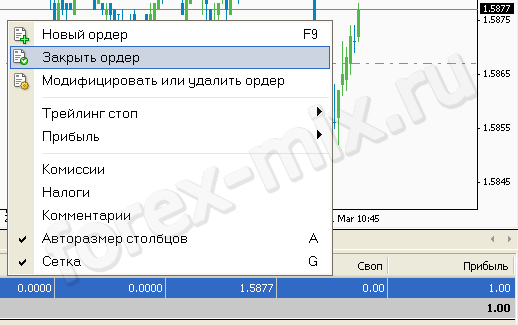
Появится окно ордера, где на желтой длинной кнопке будут указаны параметры закрытия сделки: номер ордера, тип сделки, размер лота, торговый инструмент, цена закрытия (текущая). Если цена вас устраивает, нужно нажать на эту кнопку «Закрыть…»
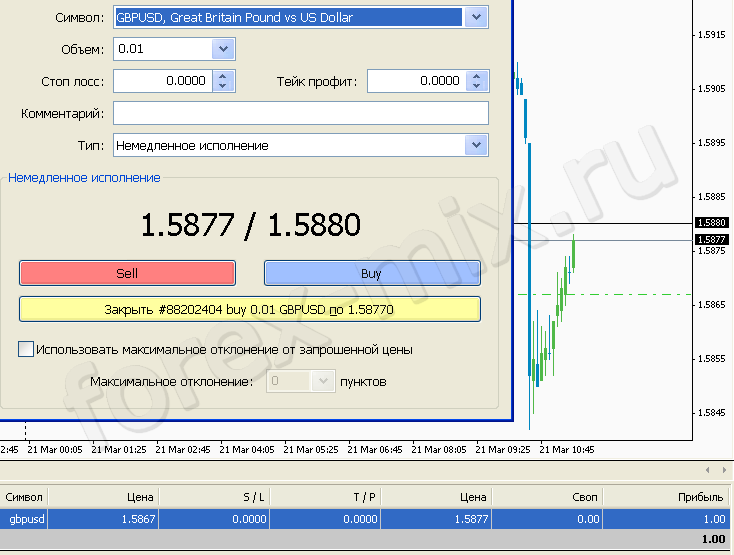
После обработки ордера будет выведен результат: номер ордера, тип сделки, размер лота, торговый инструмент, цена открытия, размер лота закрытой позиции и цена закрытия. Нажмите ОК.
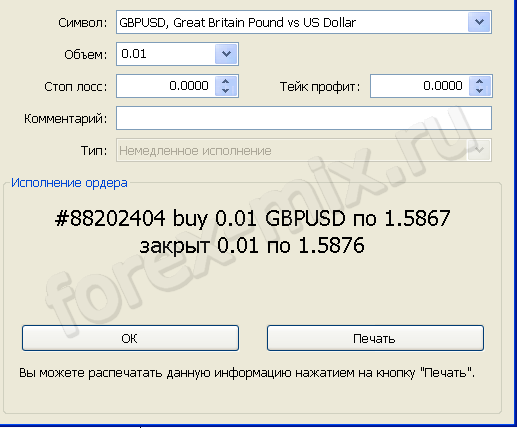
Важно! В некоторых торговых терминалах другого типа для закрытия открытого ордера требуется совершить дополнительную противоположную сделку с теми же параметрами. Если вы ранее торговали в подобных торговых платформах, будьте внимательны: в MetaTrader для фиксации результата не нужно открывать дополнительных сделок, программа самостоятельно определяет направление открытой сделки и автоматически совершает противоположную. Вам это не видно, однако все, что нужно сделать, это нажать на кнопку «Закрыть…»
Полученный результат по сделке мы можем увидеть в окне «Терминал» во вкладке «История счета».

Update. В обновленных версиях терминала есть также возможность совершать сделки одним кликом без открытия окна ордера, рекомендуем ознакомиться с этой возможностью.
Вернуться в раздел «Работа с MetaTrader 4»
Еще по теме:
Как установить торговый терминал MT4
Как открыть демо-счет
Как подключиться к терминалу и проверить связь с торговым сервером
Внутренний интерфейс терминала
Настройка графика в терминале
Как установить индикатор в мт4 и добавить его на график
Как добавить форекс скрипт в Metatrader 4
Торговля одним кликом. Новые функции в Metatrader 4
| Авторские права © FOREX-MIX.RU Обучение Форекс для начинающих (если иное не указано на страницах ресурса). Использование материалов сайта возможно при обязательном сохранении активной индексируемой ссылки Обучение ФОРЕКС для начинающих |
Карта сайта |